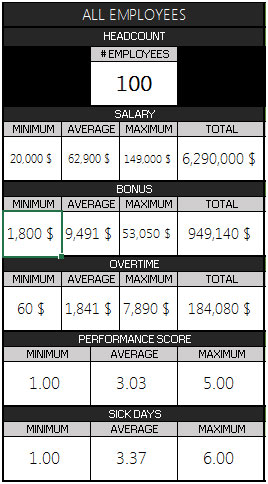人材ダッシュボード – 様々な従業員と人事関連の情報について良い可視化
作成者:GC Excel
ダッシュボードについて:
このダッシュボードは、さまざまな従業員および人事関連の情報を視覚化します。
基本的に2つのセクションがあり、そこからスライサーを使用して、結果に関心のある情報をフィルターで絞り込むことができます。ユーザーフォームがあり、画面上のスペースが少なくてすむと同時に、画面上で多くのスペースを必要とする関連情報が表示されます。
これにより、人事マネージャーと上級管理職は、人員、給与の内訳、給与別の従業員数、給与配分、平均病欠、部門総数などの従業員統計をすばやく表示できます。
HRダッシュボードは、さまざまな方法で設計し、さまざまな目的に使用できますが、主に重要な指標を考慮して開発および設計されています。
HRデータを視覚化して目的を理解する方法はいくつかあります。 10月、ExcelForumチームは、サンプルデータを視覚化するように求められたダッシュボードコンテストを開始しました。このチャレンジは、コミュニティ全体に大きなスリルを生み出し、118の素晴らしいエントリを取得しました。
この記事では、このダッシュボードを作成する方法の手順を示します。
GCExcelで作成されたダッシュボードがどのように見えるか見てみましょう:
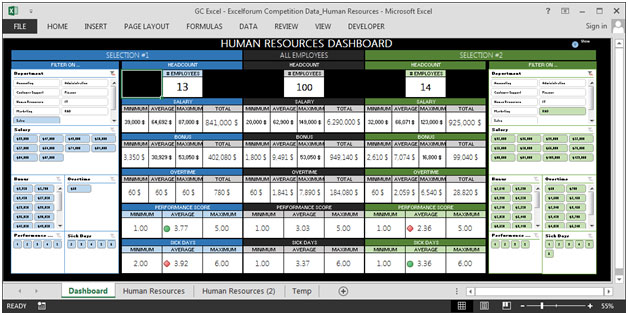
このダッシュボードを4つの情報セクションに分割しました。それぞれを個別に見てみましょう。
セクション1:
このセクションには、右上隅に表示される[ヘルプの表示/非表示]が表示されます。このボタンをクリックすると、このダッシュボードがどのように機能するかを理解できます。
![]()
ダッシュボードの外観は次のとおりです。
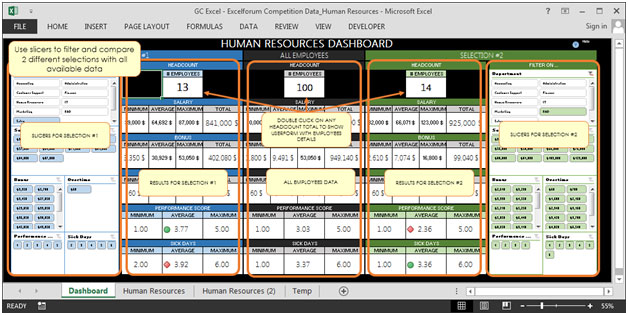
要件をフィルタリングするために使用されるスライサーがあるなど、多くの情報が見つかります。 3人の人数をクリックすると、ユーザーフォームが画面に表示され、氏名、雇用日、給与、ボーナス、残業、部門、病欠、パフォーマンススコアなどの従業員情報が表示されます。以下のスナップショットを参照してください。 ||||これは、より少ないスペースで非常に多くの情報を表示するための非常に気の利いた方法です。
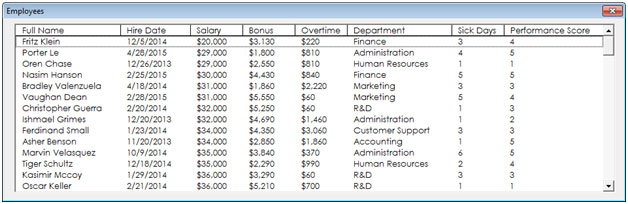
セクション2:
このセクションでは、画面の左側の部分について説明します。これにより、部門、給与、ボーナス、残業、パフォーマンススコア、病欠で柔軟にフィルタリングできます。右側の部分には、選択した部門の人数が表示されます。また、給与、ボーナス、残業、パフォーマンススコア、病欠の最小、最大、平均も表示されます。
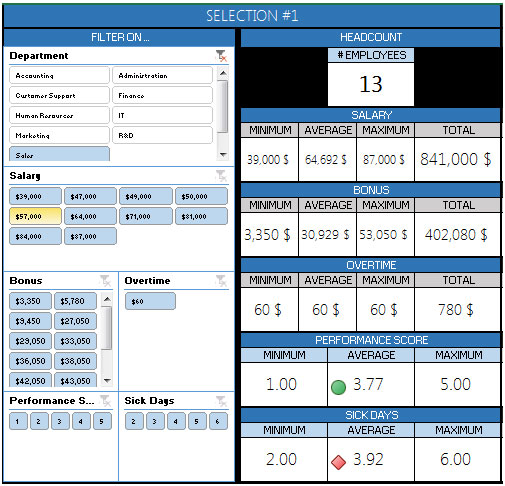
セクション3:
下の写真は、緑色を除いて前のセクションのミラーコピーです。このアプローチの背後にある考え方は、すべての従業員のデータに対して、部門、給与、パフォーマンスなどの2つの選択を柔軟に比較できるようにすることです。

セクション4:
このセクションには、人員に関するすべての従業員のデータが保持されます。以下は、給与、ボーナス、残業、パフォーマンススコア、病欠の最小、最大、平均を示す静的テーブルの写真です。
このダッシュボードを使用すると、人事を明確に把握できるため、さまざまな観点から情報を入手できます。